一体机电脑黑屏的原因
电脑黑屏的原因及处理方法
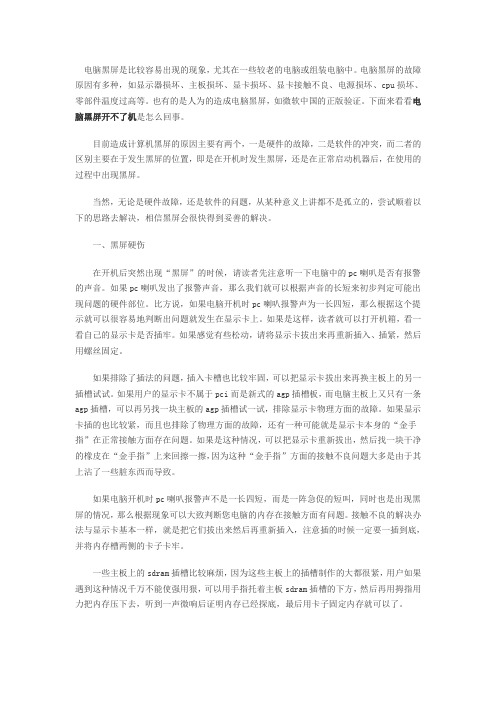
电脑黑屏是比较容易出现的现象,尤其在一些较老的电脑或组装电脑中。
电脑黑屏的故障原因有多种,如显示器损坏、主板损坏、显卡损坏、显卡接触不良、电源损坏、cpu损坏、零部件温度过高等。
也有的是人为的造成电脑黑屏,如微软中国的正版验证。
下面来看看电脑黑屏开不了机是怎么回事。
目前造成计算机黑屏的原因主要有两个,一是硬件的故障,二是软件的冲突,而二者的区别主要在于发生黑屏的位置,即是在开机时发生黑屏,还是在正常启动机器后,在使用的过程中出现黑屏。
当然,无论是硬件故障,还是软件的问题,从某种意义上讲都不是孤立的,尝试顺着以下的思路去解决,相信黑屏会很快得到妥善的解决。
一、黑屏硬伤在开机后突然出现“黑屏”的时候,请读者先注意听一下电脑中的pc喇叭是否有报警的声音。
如果pc喇叭发出了报警声音,那么我们就可以根据声音的长短来初步判定可能出现问题的硬件部位。
比方说,如果电脑开机时pc喇叭报警声为一长四短,那么根据这个提示就可以很容易地判断出问题就发生在显示卡上。
如果是这样,读者就可以打开机箱,看一看自己的显示卡是否插牢。
如果感觉有些松动,请将显示卡拔出来再重新插入、插紧,然后用螺丝固定。
如果排除了插法的问题,插入卡槽也比较牢固,可以把显示卡拔出来再换主板上的另一插槽试试。
如果用户的显示卡不属于pci而是新式的agp插槽板,而电脑主板上又只有一条agp插槽,可以再另找一块主板的agp插槽试一试,排除显示卡物理方面的故障。
如果显示卡插的也比较紧,而且也排除了物理方面的故障,还有一种可能就是显示卡本身的“金手指”在正常接触方面存在问题。
如果是这种情况,可以把显示卡重新拔出,然后找一块干净的橡皮在“金手指”上来回擦一擦,因为这种“金手指”方面的接触不良问题大多是由于其上沾了一些脏东西而导致。
如果电脑开机时pc喇叭报警声不是一长四短,而是一阵急促的短叫,同时也是出现黑屏的情况,那么根据现象可以大致判断您电脑的内存在接触方面有问题。
解决电脑意外关机黑屏的问题
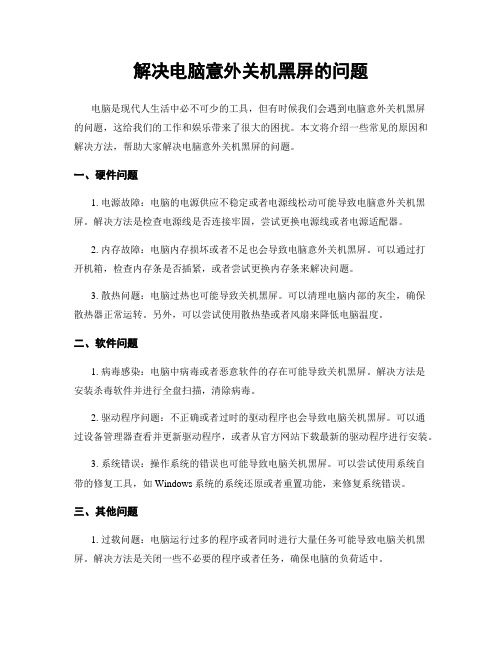
解决电脑意外关机黑屏的问题电脑是现代人生活中必不可少的工具,但有时候我们会遇到电脑意外关机黑屏的问题,这给我们的工作和娱乐带来了很大的困扰。
本文将介绍一些常见的原因和解决方法,帮助大家解决电脑意外关机黑屏的问题。
一、硬件问题1. 电源故障:电脑的电源供应不稳定或者电源线松动可能导致电脑意外关机黑屏。
解决方法是检查电源线是否连接牢固,尝试更换电源线或者电源适配器。
2. 内存故障:电脑内存损坏或者不足也会导致电脑意外关机黑屏。
可以通过打开机箱,检查内存条是否插紧,或者尝试更换内存条来解决问题。
3. 散热问题:电脑过热也可能导致关机黑屏。
可以清理电脑内部的灰尘,确保散热器正常运转。
另外,可以尝试使用散热垫或者风扇来降低电脑温度。
二、软件问题1. 病毒感染:电脑中病毒或者恶意软件的存在可能导致关机黑屏。
解决方法是安装杀毒软件并进行全盘扫描,清除病毒。
2. 驱动程序问题:不正确或者过时的驱动程序也会导致电脑关机黑屏。
可以通过设备管理器查看并更新驱动程序,或者从官方网站下载最新的驱动程序进行安装。
3. 系统错误:操作系统的错误也可能导致电脑关机黑屏。
可以尝试使用系统自带的修复工具,如Windows系统的系统还原或者重置功能,来修复系统错误。
三、其他问题1. 过载问题:电脑运行过多的程序或者同时进行大量任务可能导致电脑关机黑屏。
解决方法是关闭一些不必要的程序或者任务,确保电脑的负荷适中。
2. 电源管理设置:电脑的电源管理设置可能导致电脑在一段时间后自动关机黑屏。
可以进入电源选项,调整休眠和待机时间,或者禁用自动关机功能。
总结:电脑意外关机黑屏是一个常见的问题,可能由硬件问题、软件问题或者其他问题引起。
通过检查电源、内存、散热等硬件部件,更新驱动程序,清除病毒,调整电源管理设置等方法,可以解决电脑意外关机黑屏的问题。
如果以上方法都无效,建议寻求专业人士的帮助,以确保电脑的正常运行。
希望本文对大家解决电脑意外关机黑屏问题有所帮助。
电脑屏幕黑屏该如何解决

电脑屏幕黑屏该如何解决电脑在我们的生活和工作中扮演着极其重要的角色,然而有时它会出现屏幕黑屏的问题,这会给我们带来很大的困扰。
当遇到这种情况时,不要慌张,下面我将为您详细介绍一些可能导致电脑屏幕黑屏的原因以及相应的解决办法。
首先,我们来看看硬件方面的原因。
电源问题可能是导致黑屏的一个常见因素。
如果电脑的电源线没有插好,或者电源适配器出现故障,电脑就无法正常供电,从而导致屏幕黑屏。
这时,您可以检查电源线是否牢固地插在插座和电脑上,还可以尝试更换一个正常工作的电源适配器来判断是否是电源问题。
显示器连接不良也是一个可能的原因。
电脑主机和显示器之间通过数据线连接,如果数据线松动、损坏或者接口接触不良,都可能导致屏幕黑屏。
您可以重新插拔数据线,确保连接牢固,或者更换一根新的数据线试试。
显卡故障也会引起黑屏。
显卡是负责处理图像输出的重要硬件,如果显卡出现问题,比如散热不良导致过热、显卡驱动程序损坏或者显卡本身硬件损坏,都可能导致屏幕无法正常显示。
对于这种情况,您可以检查显卡的散热风扇是否正常运转,清理显卡上的灰尘,更新显卡驱动程序。
如果问题仍然存在,可能需要更换显卡。
内存问题也可能导致黑屏。
内存出现故障或者接触不良时,电脑可能无法正常启动,从而导致屏幕黑屏。
您可以尝试重新插拔内存,清理内存插槽的灰尘,如果有多个内存条,可以逐个测试,以确定是否是某个内存条出现问题。
接下来,我们看看软件方面的原因。
操作系统故障是比较常见的软件问题之一。
如果系统文件损坏、丢失或者感染了病毒,可能会导致系统无法正常启动,出现黑屏现象。
这时,您可以尝试进入安全模式进行系统修复或者重装系统。
驱动程序问题也不容忽视。
如果显卡、声卡等硬件的驱动程序安装不正确或者版本不兼容,可能会导致屏幕黑屏或者显示异常。
您可以到硬件厂商的官方网站下载最新的驱动程序进行安装。
软件冲突也可能导致黑屏。
某些软件在同时运行时可能会发生冲突,影响系统的正常运行。
您可以尝试通过系统的任务管理器关闭一些可疑的程序,或者卸载最近安装的可能引起冲突的软件。
电脑突然黑屏的原因和解决方法

一、电脑主机故障引起的黑屏故障电脑主机故障引起的黑屏故障主要可以分为以下几类:1.主机电源引起的故障主机电源损坏或主机电源质量不佳引起的黑屏故障很常见。
例如,当你添加了一些新设备之后,显示器便出现了黑屏故障,排除了配件质量及兼容性问题之后电源的质量不好动力不足是故障的主要起因,这时你也许还可听到机内喇叭连续报警12声,更换大功率质优电源是这类故障的最好解决办法。
此外,有的主板上有A T/A TX双电源接口,其选择跳线设置不对也可引起这类故障。
2.配件质量引起的故障电脑配件质量不佳或损坏,是引起显示器黑屏故障的主要成因。
例如主板(及主板的BIOS),内存,显示卡等等出现问题肯定可能引起黑屏故障的出现。
其故障表现如显示器灯呈橘黄色,这时用替换法更换下显示卡,内存,甚至主板,cpu试试,是最快捷的解决办法。
3.配件间的连接质量内存显卡等等与主板间的插接不正确或有松动造成接触不良是引发黑屏故障的主要原因。
而且显示卡与显示器连接有问题也可能引发这类故障,直至A T电源插接不正确更有甚者如你的硬盘或光驱数据线接反也有可能引发启动黑屏故障。
4.超频引起的黑屏故障过度超频或给不适合于超频的部件进行超频不仅会造成黑屏故障的产生,严重时还会引起配件的损坏。
还有就是过度超频或给不适合于超频的部件超频后散热不良或平常使用中散热风扇损坏、根本就不转等等都会造成系统自我保护死机黑屏。
5.其它原因引起的黑屏其它如主板CMOS设置不正确及主板清除BIOS跳线不正确都可引起黑屏故障,这时你可对照主板说明更改其设置。
此外软件冲突如驱动程序有问题安装不当,DIY不当如BIOS 刷新出错,电源管理设置不正确,恶性病毒引起硬件损坏(如CIH)等等都有可能引起显示器黑屏故障的出现。
大家在遇到这类故障时不妨多仔细想想多考虑一下故障的成因,做到解决故障知己知彼事半功倍。
二、显示器自身故障引起的黑屏故障根据笔者平常的经验,显示器自身故障引起的黑屏故障主要是由以下几种原因引起的:1.交流电源功率不足外部电源功率不足,造成一些老显示器或一些耗电功率大的显示器不能正常启动,是显示器自身故障引起的黑屏故障原因之一。
电脑突然黑屏怎么办

电脑突然黑屏怎么办在我们日常使用电脑的过程中,电脑突然黑屏是一件让人颇为头疼的事情。
黑屏不仅会打断我们正在进行的工作或娱乐,还可能导致数据丢失等严重后果。
那么,当电脑突然黑屏时,我们应该如何应对呢?首先,不要惊慌,保持冷静是解决问题的第一步。
我们需要逐步排查可能导致黑屏的原因。
电源问题是导致电脑黑屏的常见原因之一。
检查电源线是否插好,电源插头是否松动,插座是否正常供电。
有时候,电源适配器出现故障也会导致电脑黑屏。
如果使用的是笔记本电脑,可以尝试拔掉电源适配器,仅使用电池供电,或者反过来,仅使用电源适配器供电,以判断是否是电源方面的问题。
显示器连接问题也不容忽视。
检查显示器的数据线是否连接牢固,是否有松动或者损坏的情况。
如果使用的是外接显示器,还需要检查显示器的电源是否打开,以及输入源是否选择正确。
硬件故障也可能引起电脑黑屏。
比如,显卡出现问题、内存故障、硬盘损坏等。
对于台式电脑,可以打开机箱,检查显卡是否插好,内存是否松动。
如果有多余的硬件设备,可以尝试逐个拔掉,以排查是否是某个硬件导致的问题。
软件冲突或系统故障也会导致电脑突然黑屏。
近期是否安装了新的软件或者更新了系统?如果是,可能是新安装的软件与系统不兼容,或者系统更新出现了错误。
可以尝试进入安全模式,卸载最近安装的软件或者进行系统还原。
散热不良也可能导致电脑黑屏。
电脑在长时间使用后,内部会积累灰尘,影响散热效果。
如果电脑温度过高,可能会自动黑屏以保护硬件。
定期清理电脑内部的灰尘,特别是风扇和散热片上的灰尘,可以有效避免因散热问题导致的黑屏。
病毒或恶意软件感染也可能是罪魁祸首。
运行杀毒软件进行全面扫描,查杀可能存在的病毒和恶意软件。
如果经过以上排查仍无法解决问题,可能是电脑的主板出现了故障。
这种情况下,建议寻求专业的电脑维修人员的帮助。
总之,当电脑突然黑屏时,我们要冷静分析,逐步排查问题所在。
在自己无法解决问题时,不要盲目操作,以免造成更严重的后果。
电脑出现黑屏故障如何快速排查

电脑出现黑屏故障如何快速排查电脑黑屏是一种常见且令人困扰的故障,当我们面对电脑黑屏时,可能会感到无从下手。
但其实,只要掌握了正确的排查方法,就能快速定位并解决问题。
下面,就来为大家详细介绍电脑出现黑屏故障时的快速排查方法。
首先,我们需要明确黑屏故障可能出现的几种情况。
一种是电脑开机后完全黑屏,没有任何显示;另一种是在使用过程中突然黑屏;还有一种是在进入操作系统前黑屏。
针对不同的情况,排查的重点和方法也会有所不同。
当电脑开机后完全黑屏时,我们可以先检查电源连接是否正常。
看看电源线是否插紧,电源插座是否通电。
如果使用的是笔记本电脑,还要检查电池是否安装正确,电量是否充足。
有时候,电源问题可能是导致黑屏的首要原因。
接下来,检查显示器的连接。
确保显示器数据线与电脑主机连接牢固,没有松动。
如果有多个显示接口(如 VGA、HDMI 等),尝试更换接口看看是否能解决问题。
硬件方面,内存故障也可能导致黑屏。
可以尝试打开电脑机箱(对于笔记本电脑,不建议自行拆卸,除非有专业知识和经验),拔出内存条,用干净的橡皮擦擦拭金手指部分,去除氧化层,然后重新插回内存插槽。
显卡问题同样不容忽视。
如果电脑有独立显卡,也可以像处理内存一样,对显卡进行清洁和重新插拔。
主板故障也是黑屏的一个潜在原因。
但主板故障的排查相对复杂,一般需要专业的维修人员进行检测。
如果是在使用过程中突然黑屏,首先考虑是否是软件冲突或者系统故障。
可以尝试按下 Ctrl + Alt + Del 组合键,看看能否调出任务管理器。
如果能调出,说明系统还在运行,可能是某个程序出现了问题导致黑屏。
病毒或恶意软件感染也可能引发黑屏。
此时,需要进入安全模式进行杀毒和系统修复。
散热不良也可能导致电脑在使用中突然黑屏。
检查电脑的散热风扇是否正常运转,CPU 和显卡的散热片是否积尘过多。
如果散热不良,电脑可能会因过热而自动保护,出现黑屏现象。
对于在进入操作系统前黑屏的情况,可能是操作系统引导文件损坏。
电脑屏幕无信号黑屏了

电脑屏幕无信号黑屏了电脑屏幕无信号黑屏了是一种常见的问题,这可能会让用户感到困惑和焦虑。
当屏幕变黑并且无信号时,用户通常会怀疑自己的电脑发生了故障。
然而,这种问题通常并不严重,并且可以通过简单的排除方法解决。
以下是一些常见的原因和解决方案,帮助您解决电脑屏幕无信号黑屏的问题。
1. 硬件连接问题:首先要检查的是电脑与显示器之间的连接。
确保所有连接都牢固和正确。
检查电源线是否连接到显示器上,并确保显示器的电源开关已打开。
检查显示器和电脑之间的视频连接线(HDMI、DVI、VGA等)。
确保连接线没有损坏,并正确连接到电脑的图形输出接口。
如果连接无误,尝试重新插拔电源线和视频连接线,以确保良好的接触。
2. 显示器亮度/对比度设置问题:有时,显示器的亮度和对比度设置可能会导致屏幕变暗,给人一种黑屏的感觉。
按下显示器上的菜单按钮,尝试调整亮度和对比度设置。
确保这些设置在合适的范围内,以便显示器正常显示图像。
3. 显示器能量管理模式设置问题:显示器可能会进入能量管理模式,以节省能源。
检查显示器上的设置菜单,确保它没有设置为进入睡眠模式或关闭显示器的时间。
4. 显卡驱动问题:过时的或损坏的显卡驱动程序可能导致显示器无信号。
尝试更新显卡驱动程序,可以通过访问显卡制造商的官方网站来获取最新的驱动程序版本。
安装驱动程序后,重新启动计算机,看看问题是否得到解决。
5. 不兼容的显示分辨率:某些显示器可能无法处理某些分辨率。
如果您最近更改了显示器或分辨率设置,请尝试将分辨率设置回默认值。
如果您无法看到屏幕上的任何内容,则可以尝试在安全模式下启动计算机,然后更改分辨率设置。
6. 损坏的显示器或显卡:如果上述方法都没有解决问题,可能是因为您的显示器或显卡出现了硬件故障。
您可以尝试将显示器连接到其他电脑上,或者将其他显示器连接到您的电脑上,以确定问题的来源。
如果问题存在于显示器或显卡上,请联系相关的技术支持来获取帮助。
7. 其他故障:有时,电脑屏幕无信号黑屏可能是由于其他故障引起的,如操作系统问题、硬件故障等。
电脑开机为什么总是黑屏

电脑开机为什么总是黑屏电脑已经成为我们日常生活和工作中不可或缺的工具,但有时候开机时却会出现让人头疼的黑屏问题。
这不仅会影响我们的使用体验,还可能导致重要数据的丢失或工作的延误。
那么,电脑开机为什么总是黑屏呢?这背后的原因其实多种多样。
首先,硬件方面的问题是导致电脑开机黑屏的常见原因之一。
显卡故障就是其中较为常见的一种情况。
显卡是负责将计算机处理的图像数据转换为显示器可以显示的信号,如果显卡出现问题,比如显卡损坏、显卡驱动程序错误或者显卡与主板接触不良,都可能导致开机黑屏。
内存问题也不容忽视。
内存是计算机用于暂时存储数据和程序的部件,如果内存出现故障,例如内存条损坏、内存插槽接触不良或者内存不兼容,电脑在开机时可能无法正常加载系统,从而出现黑屏现象。
另外,硬盘故障也可能引发黑屏。
硬盘是存储操作系统和用户数据的重要设备,如果硬盘出现坏道、分区表损坏或者硬盘连接线松动等问题,电脑在开机时可能无法读取硬盘中的系统数据,导致黑屏。
电源故障也是一个潜在的因素。
电源是为电脑各个部件提供电力的装置,如果电源功率不足、电源损坏或者电源线接触不良,电脑可能无法获得足够的电力来正常启动,进而出现黑屏。
除了硬件,软件方面的问题同样可能导致电脑开机黑屏。
操作系统损坏就是一个常见的软件问题。
例如,系统文件丢失、系统感染病毒或者错误的系统更新等,都可能导致操作系统无法正常启动,从而出现黑屏。
驱动程序问题也时有发生。
某些关键设备的驱动程序,如显卡驱动、主板驱动等,如果版本不兼容或者安装不正确,可能会导致开机时系统无法正常识别设备,引发黑屏。
此外,BIOS 设置错误也可能是罪魁祸首。
BIOS 是计算机的基本输入输出系统,负责硬件的初始化和系统的启动引导。
如果 BIOS 设置不正确,比如启动顺序设置错误、硬件参数设置不当等,都可能导致电脑开机黑屏。
还有一些其他不太常见的原因也可能导致电脑开机黑屏。
比如,连接电脑和显示器的数据线损坏或者接触不良,会导致显示器无法接收到来自电脑的信号,从而出现黑屏。
- 1、下载文档前请自行甄别文档内容的完整性,平台不提供额外的编辑、内容补充、找答案等附加服务。
- 2、"仅部分预览"的文档,不可在线预览部分如存在完整性等问题,可反馈申请退款(可完整预览的文档不适用该条件!)。
- 3、如文档侵犯您的权益,请联系客服反馈,我们会尽快为您处理(人工客服工作时间:9:00-18:30)。
一、电脑开机直接黑屏是怎么回事
1.首先先看看你显示器的电源是否接通,若接通,则看看你的显示器开关是否
打开;
2.再看看你的主机电源指示灯是否亮,不亮则考虑你的电源可能坏了,如亮则
听听主机通电后的声音,如果很清脆的一声‘嘀’并且电源、电脑CPU、显卡的风扇
都转到话,那就要考虑看你的显卡是不是出为题了,如果是连续的‘嘀嘀嘀’声,看
看你的显卡和内存的金手指是否因氧化产生接触不好,擦亮他们重新装上,再开机;
3.如果还是黑屏,那就要看看你的电脑CPU及他的供电模块了,看看电脑
CPU周围的电容是否爆浆,闻闻是否有焦糊的气味,如果有气味,就是硬件损坏了,拿去电脑店维修吧。
二、一体机电脑黑屏解决方法
1.一体机电脑电脑黑屏原因:
(1)电脑主板没供电;
(2)电脑CPU 接触良;
(3)电脑机器染 CIH 病毒BIOS 破坏性刷新;
(4)电脑显示器断电或显示器数据线接触良另外电脑使用久显示器电源线容
易氧化破损;
(5)检查插拔必要用橡皮等清除金手指氧化膜;
(6)电脑显卡接触良或损坏;
(7)电脑软驱软盘,候造电脑机或重起候,电脑现黑屏,进入系统避免类情况BIOS取消软盘启项;
(8)电脑内存条接触良;
2.一体机电脑黑屏故障解决方法
(1).如果换另外显示器电脑正常启动,那么原显示器可能损坏;
(2)系统是否安装软件和更新补丁,如有请卸载更新文件;
(3)电脑安装软件后重启正在更新导致黑屏,等待更新完毕即可;
(4)检查显示器电缆是否牢固可靠地插入到主机接口,再检查显卡与主板
I/O插槽之间的接触是否良好;
(5)可进安全模式修复电脑,如果不能进安全模式,请重新安装系统;
(6)检查电脑CPU风扇是否运转;
(7)可取下除电脑CPU、显卡、内存条之外所有组件,然后加电启动电脑。
如果内存有故障,应会有报警声。
如果没报警声那么换电脑CPU后开机重新检测。
若电脑依然黑屏,则建议更换主板;
三、一体机电脑开机黑屏解决方法
1.启动计算机时,在系统进入 Windows 启动画面前,按下 F8 键;出现操作系
统多模式启动菜单后,用键盘上的方向键选择“SafeMode”,以安全模式启动计算机。
启动完成后,单击开始,在搜索框中输入regedit.exe;按下回车键;打开注册表编辑器。
2.请您按
[HKEY_CURRENT_USERSoftwareMicrosoftWindowsCurrentVersionPoliciesSystem]
路径找到 PoliciesSystem 项,看看是否有 tlntsvi.exe 这样的可疑字符串。
在右边的
数据栏,您可能会找到一个类似下面这样的字符串:
3."Shell"="C:WindowsExplorer.exe C:Windowssystem32 lntsvi.exe "其中的' tlntsvi.exe 其实是一个恶意程序;处理时,只要把上面的注册表项最后的
“C:Windowssystem32 lntsvi.exe”部分删除即可。
完成之后,重启电脑,应该就没
问题了;建议您再作一次木马查杀。
